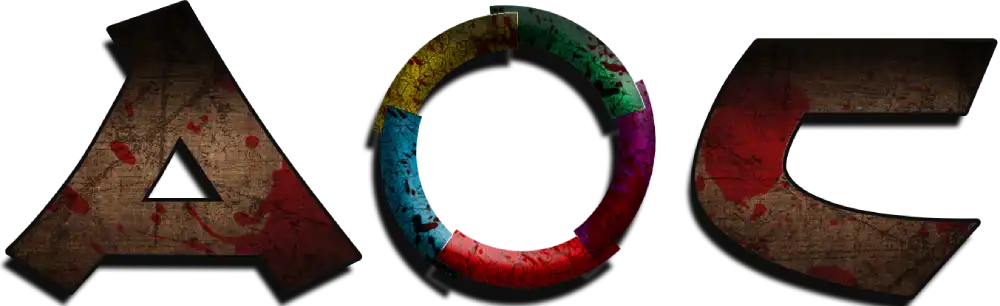Il existe une multitude de façons de réaliser un screenshot, tout dépend de ce que vous voulez en faire. Ce tutoriel ne concerne que les plus simples pour en réaliser sous Windows 10.
Réaliser un screenshot pour l’envoyer dans Discord
La méthode moderne: simple et rapide, l’image est stockée temporairement mais nécessite d’être sous Windows 10
- Appuyer simultanément sur les touches Windows + Maj + S
- Sélectionner la zone que vous souhaitez montrer, une fois la sélection faite, la zone sélectionnée sera automatiquement mise dans le “presse-papier” (en gros, c’est là où tout se met ce que vous copiez)
- Se rendre dans Discord et coller où bon vous semble en faisant CTRL + V (ou clique droit dans la zone de texte, puis cliquer sur “coller”)
- Ajouter un texte et/ou valider
Lorsque vous faîtes Windows + Maj + S il existe d’autre façon de sélectionner la zone voulu. Une fois que vous avez fait cette combinaison de touches, regardez en haut de l’écran et passez votre curseur de souris sur chacun de boutons pour voir à quoi ils servent.
La méthode “vieille-école”: complexe et longue, mais vous gardez une trace du screenshot
- En jeu, appuyer sur F10 ou F11 (chacune des touches réalisera un screenshot, la différence réside dans l’extension de l’image, elle n’a pas vraiment d’importance pour ce que l’on veut en faire
 )
) - Rendez-vous dans le dossier du jeu puis, dans le dossier screenshots pour retrouver votre image
- Copiez le fichier et collez le dans la zone de texte de votre choix de Discord
- Ajouter un texte et/ou valider
La méthode “réseau-sociaux”: pour les feignasses en smartphone, peut affecter le visionnage de l’image
- Sur Discord (pour smartphone), proche de la zone de texte, appuyez sur le bouton représentant une image. Sélectionner l’appareil photo
- Prenez une photo,
- Validez
Cette méthode est simple et rapide, mais elle présente quelques inconvénients pour ceux qui visionnent votre photo. En effet, un reflet mal géré, un écran postillonné peuvent affecter le visionnage du fichier. Néanmoins, elle est parfaite si votre pc tombe en panne et que vous n’avez aucun autre moyen de vous faire dépanner.
Réaliser un screenshot pour l’envoyer dans un forum
La méthode de base: upload de l’image dans le forum
- En jeu, appuyer sur F10 ou F11 (chacune des touches réalisera un screenshot, la différence réside dans l’extension de l’image, elle n’a pas vraiment d’importance pour ce que l’on veut en faire
 )
) - Rendez-vous dans le dossier du jeu puis, dans le dossier screenshots pour retrouver votre image
- Uploadez l’image dans le forum et insérez-la dans le message
La méthode de “vieille-école”: si le forum ne permet pas d’uploader des images
- En jeu, appuyer sur F10 ou F11 (chacune des touches réalisera un screenshot, la différence réside dans l’extension de l’image, elle n’a pas vraiment d’importance pour ce que l’on veut en faire
 )
) - Rendez-vous dans le dossier du jeu puis, dans le dossier screenshots pour retrouver votre image
- Se rendre sur un site autorisant l’upload d’image (exemple: https://fr.imgbb.com/ sinon recherchez “hébergement image” pour connaître d’autre services d’hébergement d’image), uploadez votre image et récupérez le lien de l’image
- Insérez le lien dans votre message
Cette méthode est à éviter. En effet, en l’utilisant vous faites appelle à un service externe au forum, il se peut donc qu’un jour ce service s’arrête et votre image devient alors inaccessible rendant votre message sur le forum moins informatif.